macOS Catalina 대 macOS Mojave 또는 Mojave 대 Catalina: macOS Catalina 검토
게시 됨: 2022-02-13macOS 데스크탑 장치용 최신 버전 10.15인 macOS Catalina의 세부 정보를 알고 싶습니까? 그리고 이전 버전인 macOS Mojave와의 비교 내용을 알고 싶습니까? macOS Catalina를 문제 없이 설치하는 방법을 알고 싶습니까?
그런 다음 이 기사를 통해 macOS Catalina 리뷰, macOS Catalina 대 macOS Mojave 또는 Mojave 대 Catalina, 문제 없이 macOS Catalina를 설치하는 방법 및 macOS Catalina를 설치하는 동안 멈췄을 때의 솔루션에 대한 전체 세부 정보를 확인하십시오.
- 당신은 좋아할 것입니다: Mac OS Sierra의 새로운 기능은 무엇입니까? macOS Sierra의 9가지 새로운 기능
- CleanMyMac X 검토: 최고의 Mac 클리너
목차
macOS Catalina 대 macOS Mojave
이제 다음을 통해 macOS Catalina의 전체 세부 정보를 알아보겠습니다. 그리고 기술 사양, 제거된 구성 요소 등의 측면에서 이전 버전의 macOS Mojave와 비교합니다. 또한 Sidecar, iTunes에서 분리된 세 가지 앱(Apple Music, Apple Podcast 및 Apple TV), 나의 찾기 등과 같은 새로운 기능을 알 수 있습니다.
기술 사양
| 안건 | macOS 카탈리나 | 맥OS 모하비 |
| 버전 | 맥OS 10.15. | 맥OS 10.14. |
| 출시일 | 2019년 10월 7일. | 2018년 9월 24일. |
| 필요한 RAM | 4GB. | 2GB. |
| 사용 가능한 스토리지 | 12.5GB. | 12.5GB |
| OS X | 10.9 이상. | 10.8 이상. |
| Mac 하드웨어 요구 사항 | macOS Mojave와 동일합니다. | MacBook: 2015년 초 또는 그 이후 모델. MacBook Air: 2012년 중반 또는 이후 모델. MacBook Pro: 2012년 중반 또는 이후 모델. Mac mini: 2012년 후반 또는 이후 버전. iMac(2012년 후반 또는 이후 모델). 아이맥 프로: 2017. Mac Pro: 2013년 후반 또는 이후 버전. |
제거된 구성 요소
- 새 버전인 macOS Catalina는 64비트 응용 프로그램을 독점적으로 지원합니다. 그리고 32비트 응용 프로그램 은 더 이상 실행되지 않습니다. 따라서 Apple은 Mac APP Store에서 모든 32비트 전용 응용 프로그램을 제거했습니다.
그러나 이전 버전인 macOS Mojave는 32비트 응용 프로그램을 지원합니다. - 대시보드 는 macOS Catalina에서 완전히 제거되었습니다.
- 이전에는 Photo Booth에서 배경을 추가할 수 있었습니다. 그러나 macOS Catalina에서는 제거되었습니다.
아이튠즈
macOS Catalina에서 iTunes는 3개의 새로운 별도의 전용 앱으로 대체되었습니다. 즉, Apple Music, Apple 팟캐스트 및 Apple TV입니다. 그러나 iTunes가 제거되지 않았다고 생각하지 마십시오. 이 세 가지 개별 앱에서 iTunes 미디어 라이브러리를 보고 액세스할 수 있습니다.
그러나 macOS Mojave에서는 iTunes가 전용 앱입니다.
나의 찾기
macOS Catalina의 새로운 나의 찾기 앱은 나의 Mac 찾기와 나의 친구 찾기 를 하나의 앱으로 결합합니다.
두 번째 Mac 디스플레이 및 그래픽 태블릿으로서의 Ipad
- 촉매 :
- 개발자는 Catalyst를 사용하여 macOS와 'iPadOS'에서 모두 실행되는 앱을 만들 수 있습니다. 따라서 개발자는 기존 iPad 앱에서 Mac 앱을 쉽게 만들 수 있습니다. Mac에서 실행할 수 있습니다. 그리고 콘텐츠를 사용하거나 콘텐츠를 끌어다 놓을 수 있습니다.
- 사이드카:
- macOS Catalina의 중요한 기능입니다.
- 오 좋은! 이를 통해 iPad를 보조 디스플레이로 사용할 수 있습니다.
- 코드를 사용하거나 무선으로 iPad를 Mac에 연결할 수 있습니다.
- 오! Apple Pencil을 사용하면 iPad 장치를 컴퓨터에서 실행되는 소프트웨어용 그래픽 태블릿으로 사용할 수 있습니다.
권장 사항: CleanMyMac을 사용하여 Mac 하드 드라이브를 정리하는 방법
음성 제어
와! 음성 제어 기능을 제공합니다. 음성으로 말하여 Mac을 탐색할 수 있습니다.
이 기능은 macOS Mojave에서 사용할 수 없습니다.
상영 시간
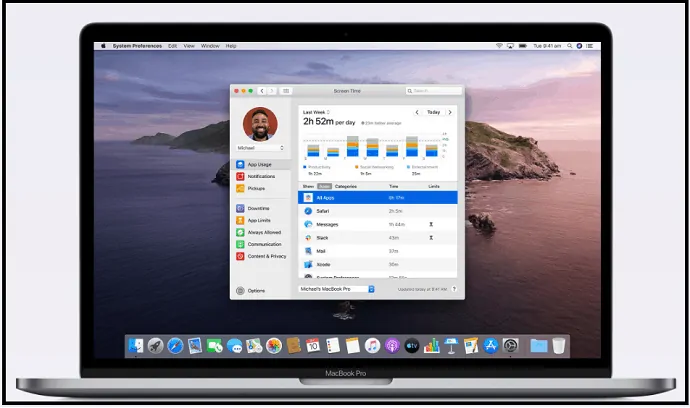
- 스크린 타임으로 다음을 수행할 수 있습니다.
- Mac에서 보낸 시간을 볼 수 있습니다.
- 앱 및 인터넷 브라우징 사용에 대한 시간 제한을 설정할 수 있습니다.
- 귀하가 승인한 특정 앱만 자녀가 사용할 수 있도록 다운타임을 예약할 수 있습니다.
- 그리고 훨씬 더.
보안
- 향상된 보안 기능이 제공됩니다.
- 변조로부터 macOS를 더 잘 보호합니다.
- 사용하는 앱이 안전한지 확인합니다.
- 데이터를 보호합니다.
- Mac 기기를 도난당하거나 분실한 경우 찾을 수 있습니다.
호버 텍스트
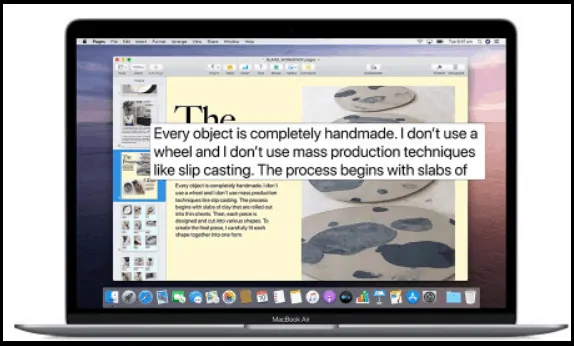
- 텍스트를 가리키면 다음의 고해상도 확대/축소가 표시됩니다.
- 텍스트.
- 텍스트 필드.
- 메뉴 항목.
- 버튼.
- 그리고 전용 창에서 더 많은 것을 볼 수 있습니다.
애플 아케이드
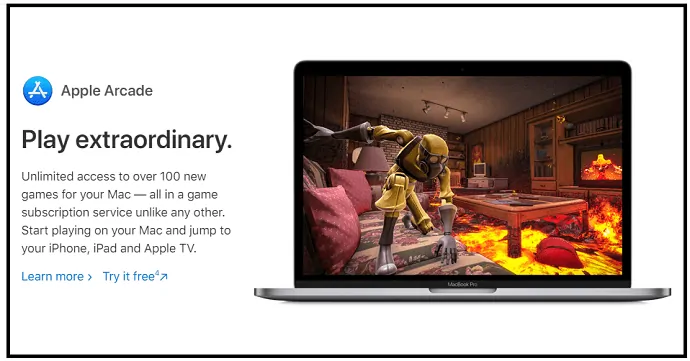
- Apple 아케이드를 사용하면 Mac에서 게임을 시작할 수 있습니다.
- 그것은 하나의 게임 구독에서 모든 것을 제공합니다.
- 이 구독을 통해 100개 이상의 새로운 게임에 무제한으로 액세스할 수 있습니다.
Apple Watch로 승인
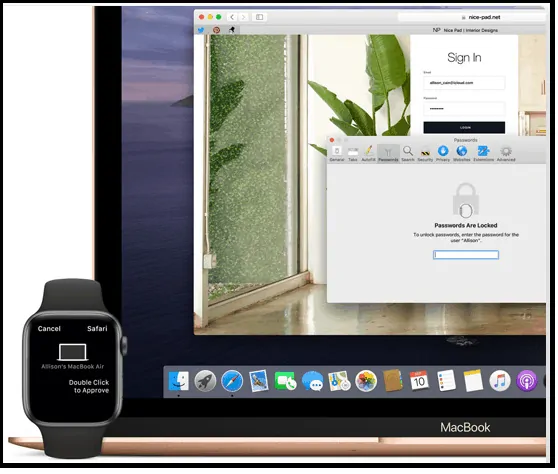
- Apple Watch에서 측면 버튼을 두 번 클릭하기만 하면 됩니다. 그리고 Mac에서 인증하세요.
- 이것으로:
- Mac에서 인증할 수 있습니다.
- 비밀번호를 볼 수 있습니다.
- 앱 설치를 승인할 수 있습니다.
인도어용 새 글꼴
힌디어, 구자라트어, 칸나다어 등과 같은 인도 언어를 위한 34개의 새로운 글꼴을 제공합니다.

새로운 인도 영어 Siri 음성
오 좋은! Mac의 Siri는 완전히 새로운 인도 영어 음성을 인식합니다.
macOS Catalina로 업그레이드하는 방법은 무엇입니까?
1단계: 호환성을 확인합니다. 즉, 시스템에는 4GB RAM, 12.5GB 여유 디스크 공간이 있어야 하며 OS X은 10.9 이상입니다.
2단계: Mac을 백업합니다.
3단계: Mac을 인터넷에 연결합니다.
4단계: MacPaw Clean MyMac X 를 사용하여 Mac에서 RAM을 확보하고 디스크를 최대 30GB까지 확보하십시오.
4단계: Apple 메뉴 > 시스템 환경설정으로 이동합니다. 다음으로 소프트웨어 업데이트를 클릭합니다.
5단계: 다음으로 Get 버튼 또는 iCloud 다운로드 아이콘을 클릭합니다.
6단계: 다음으로 macOS Catalina 소프트웨어가 다운로드됩니다. 다운로드가 완료되면 설치 프로그램이 열립니다.
7단계: 다음으로 계속 을 클릭합니다. 그리고 지시 사항을 따르십시오.
8단계: 다음으로 설치가 완료될 때까지 기다립니다.
9단계: 다음으로 Mac이 재시동될 수 있습니다. Mac 펌웨어에 macOS 및 관련 업데이트를 모두 설치할 때 빈 화면이나 진행률 표시줄을 여러 번 표시합니다.
10단계: 다음으로 설치 프로세스를 완료할 수 있습니다.
그게 다야! 이제 Mac에 macOS Catalina가 설치되었습니다.
macOS Catalina 설치가 중단되었습니까? 여기 해결책이 있습니다.
설치 프로그램의 압축을 풀었다고 가정합니다. 이제 macOS 설치가 초기 재부팅에서 멈췄습니다. 그러면 검은색 화면을 볼 수 있습니다. 이제 하드 재부팅을 해도 소용이 없습니다. 이러한 경우 다음 팁을 따르십시오.
팁 1: 안전 모드에서 Catalina 설치
- Mac 전원 키를 길게 누릅니다.
- 그러면 컴퓨터가 종료됩니다.
- 다음으로 컴퓨터를 켭니다. 그리고 부팅하는 동안 Shift 키를 누르고 있습니다.
- 다음으로 진행 표시줄이 있는 회색 배경에 Apple 로고가 표시됩니다.
- 다음으로 안전 모드로 들어갈 수 있습니다.
- 이제 Catalina 설치 프로그램을 다시 실행하십시오.
- 그런 다음 컴퓨터에 설치할 수 있습니다.
Tip2: MacPaw Clean MyMac X 사용
- 기기에 macOS Catalina 또는 새 버전을 설치하기 전에 많은 Mac 전문가가 다음을 수행할 것을 제안합니다.
- RAM을 재설정하거나 여유 공간을 확보해야 합니다.
- 최대 30GB의 드라이브 공간을 확보해야 합니다. 즉, 여기서 macOS Catalina는 드라이브에서 최대 30GB를 차지할 수 있습니다.
- 따라서 이 모든 작업을 수행하려면 Mac 장치에 MacPaw Clean MyMac X 를 설치하기만 하면 됩니다. 그런 다음 위의 작업을 수행합니다.
- 그런 다음 macOS Catalina를 쉽게 설치할 수 있습니다.
- 이제 MacPaw Clean MyMac X 를 사용하면 Mac 장치에 문제 없이 macOS Catalina를 쉽게 설치할 수 있습니다.
여기서 MacPaw Clean MyMac X 는 Mac 장치에 macOS Catalina를 설치하는 데 도움이 될 뿐만 아니라 macOS Catalina를 설치한 후 위협으로부터 Mac을 보호한다는 사실을 기억해야 합니다. 즉, MacPaw Clean MyMac X 는 Mac 장치에서 다음 기능을 수행합니다.
- 그것은 당신의 RAM을 정리합니다. 그리고 RAM 사용량을 확인할 수 있습니다. 그리고 당신은 그것을 관리합니다.
- 맬웨어로부터 Mac 장치를 연중무휴 실시간으로 보호합니다.
- 모든 새로운 유형의 위협을 탐지합니다.
- 그것은 무거운 메모리 사용 문제에 관한 모든 골칫거리를 제거합니다.
- 그리고 더.
MacPaw Clean MyMac X 는 실제로 Apple에서 공증한 도구라는 사실을 한 가지 더 기억하십시오. 믿고 설치하고 사용하고 즐기시면 됩니다. 그리고 과도한 메모리 사용 문제 및 맬웨어 문제와 관련된 모든 골칫거리를 제거하십시오.
결론
이제 최신 버전 10.15인 macOS Catalina가 이전 버전인 10.14인 macOS Mojave와 비교할 때 더 많은 기능이 향상되었음을 알 수 있습니다. 그리고 보안 기능도 강화했습니다. 많은 기능 중에서 가장 놀라운 기능은 다음과 같습니다.
- 사이드카.
- 음성 제어.
- 애플뮤직.
- 애플 팟캐스트.
- 애플티비.
- 상영 시간.
- 텍스트를 가리킵니다.
- 애플 아케이드.
- 애플워치.
또한 Mac 장치에 macOS Catalina를 쉽게 설치할 수 있는 MacPaw CleanMyMac X 도 볼 수 있습니다. 그리고 최신 바이러스 및 맬웨어로부터 Intego Mac Internet Security( 50% 할인 링크 )로 Mac을 보호하는 것을 잊지 마십시오.
- 다음 읽기: Mac에 바이러스 백신이 내장되어 있습니까? 6 최고의 Mac용 바이러스 백신
- 검색 속도를 높이기 위해 Safari 캐시 및 쿠키를 지우는 3가지 방법
이 기사 macOS Catalina Vs macOS Mojave는 macOS Catalina의 전체 세부 정보를 알 수 있도록 도와줍니다. 그리고 macOS Mojave와의 비교. MacPaw Clean MyMac X 를 사용하여 문제 없이 macOS Catalina를 설치하는 방법도 알 수 있습니다. 마음에 드시면 공유하고 Facebook, Twitter 및 YouTube에서 whatvwant를 팔로우하여 더 많은 팁을 확인하세요.
macOS Catalina FAQ
내 Mac에서 Catalina를 실행할 수 있습니까?
Mac에 4GB RAM, 12.5GB 저장소 및 OS X 10.9 이상이 있는 경우 Mac에서 Catalina를 실행할 수 있습니다.
Mac OS Catalina의 새로운 기능은 무엇입니까?
Sidecar, iTunes는 Apple Music, Apple Podcast 및 Apple TV, 나의 찾기, 스크린 타임, 텍스트 가리키기 등으로 대체되었습니다.
Mojave 이후의 다음 macOS는 무엇입니까?
macOS 10.15 Catalina입니다.
최신 Mac 운영 체제는 무엇입니까?
macOS 10.15 Catalina입니다.
Mac OS 업그레이드는 무료입니까?
네.
